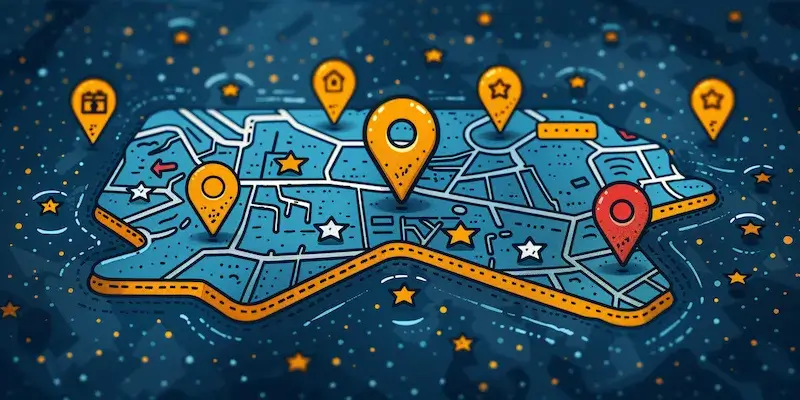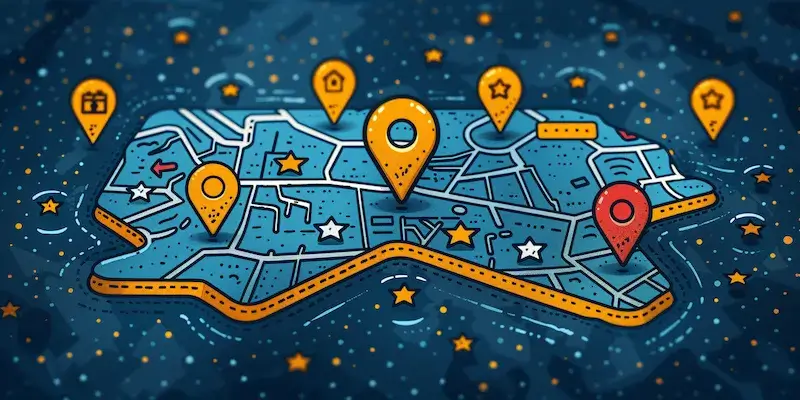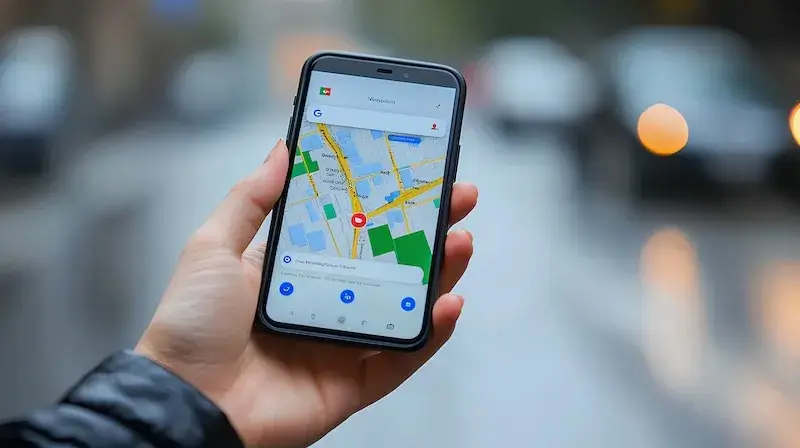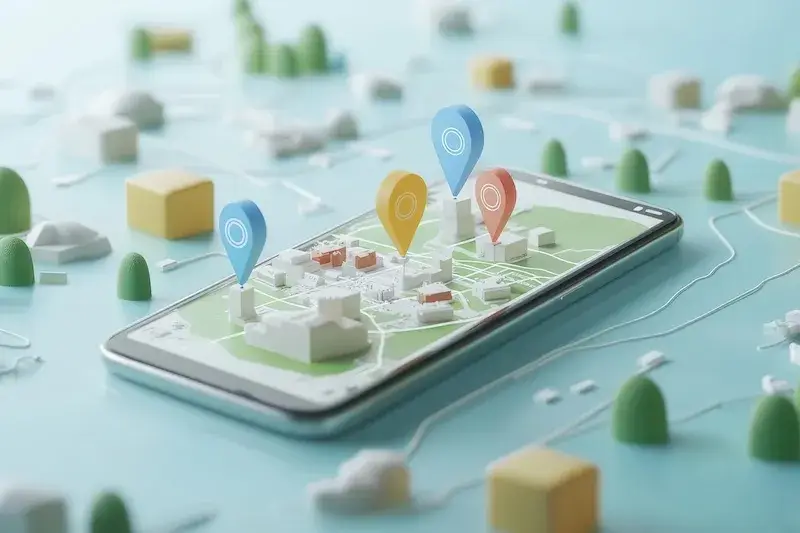Aby dodać pinezkę w Google Maps na komputerze, należy najpierw otworzyć przeglądarkę internetową i przejść do strony Google Maps. Po załadowaniu mapy, warto zalogować się na swoje konto Google, co umożliwi zapisanie dodanych pinezek. Następnie można zlokalizować miejsce, które chcemy oznaczyć. W tym celu wystarczy wpisać adres w pasku wyszukiwania lub przeciągnąć mapę do odpowiedniego miejsca. Gdy znajdziemy interesującą lokalizację, klikamy prawym przyciskiem myszy na wybranym punkcie. Z menu kontekstowego wybieramy opcję „Dodaj brakujące miejsce” lub „Zapisz jako ulubione”. W przypadku dodawania nowego miejsca, pojawi się formularz, w którym możemy wpisać nazwę, kategorię oraz dodatkowe informacje o lokalizacji. Po uzupełnieniu wszystkich wymaganych pól, klikamy przycisk „Zapisz”, a nasza pinezka zostanie dodana do mapy.
Jak dodać pinezkę w Google Maps na telefonie
Dodawanie pinezki w Google Maps na telefonie jest równie proste jak na komputerze. Na początku należy otworzyć aplikację Google Maps na swoim smartfonie. Upewnij się, że jesteś zalogowany na swoje konto Google, aby mieć możliwość zapisywania miejsc. Po uruchomieniu aplikacji można skorzystać z opcji wyszukiwania, wpisując adres lub nazwę miejsca, które chcemy oznaczyć. Alternatywnie można również przeszukiwać mapę, przesuwając ją palcem w poszukiwaniu interesującej lokalizacji. Gdy znajdziemy odpowiednie miejsce, wystarczy dotknąć ekranu i przytrzymać palec na wybranym punkcie przez chwilę. Pojawi się okno z informacjami o miejscu oraz opcją dodania go do ulubionych. Można również wybrać opcję „Zgłoś problem” lub „Dodaj brakujące miejsce”, aby uzupełnić dane o lokalizacji.
Jak edytować lub usunąć pinezkę w Google Maps
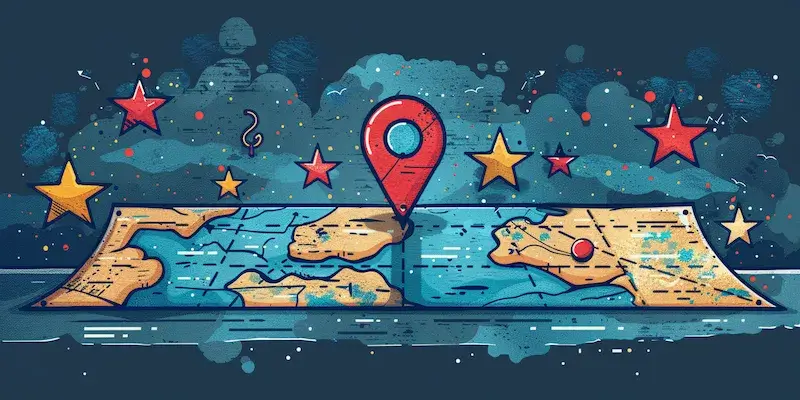
Edytowanie lub usuwanie pinezki w Google Maps to proces, który można wykonać zarówno na komputerze, jak i na urządzeniach mobilnych. Aby edytować istniejącą pinezkę, należy najpierw otworzyć Google Maps i zalogować się na swoje konto. Następnie należy przejść do sekcji „Moje miejsca”, gdzie znajdują się wszystkie zapisane lokalizacje. Wybierając daną pinezkę, można zobaczyć szczegóły dotyczące miejsca oraz opcje edycji. Klikając przycisk „Edytuj”, można zmienić nazwę miejsca lub dodać dodatkowe informacje. Jeśli natomiast chcemy usunąć pinezkę, wystarczy wybrać opcję „Usuń” i potwierdzić swoją decyzję. W przypadku korzystania z aplikacji mobilnej proces jest podobny – po znalezieniu pinezki w sekcji ulubionych wystarczy dotknąć jej i wybrać odpowiednią opcję z menu.
Jak udostępnić pinezkę innym użytkownikom Google Maps
Udostępnianie pinezek innym użytkownikom Google Maps to świetny sposób na dzielenie się ciekawymi miejscami z przyjaciółmi czy rodziną. Aby to zrobić, należy najpierw otworzyć aplikację lub stronę Google Maps i zalogować się na swoje konto. Następnie przechodzimy do sekcji „Moje miejsca”, gdzie znajdują się zapisane przez nas lokalizacje. Wybierając konkretną pinezkę, możemy zobaczyć szczegóły dotyczące miejsca oraz opcję udostępnienia jej innym użytkownikom. Klikając przycisk „Udostępnij”, otrzymamy link do lokalizacji, który możemy skopiować i wysłać przez wiadomość tekstową lub e-maila. Można także bezpośrednio udostępnić miejsce za pomocą mediów społecznościowych, wybierając odpowiednią platformę z listy dostępnych opcji.
Jak korzystać z pinezek w Google Maps do planowania podróży
Korzystanie z pinezek w Google Maps może znacząco ułatwić planowanie podróży. Dzięki możliwości dodawania lokalizacji do ulubionych, możemy stworzyć listę miejsc, które chcemy odwiedzić podczas wyjazdu. Aby to zrobić, warto najpierw zaplanować trasę, zastanawiając się nad głównymi punktami, które chcemy zobaczyć. Po otwarciu Google Maps i zalogowaniu się na swoje konto, możemy przeszukiwać mapę w poszukiwaniu interesujących atrakcji turystycznych, restauracji czy hoteli. Gdy znajdziemy odpowiednie miejsca, dodajemy je jako pinezki, co pozwala na łatwe ich odnalezienie później. Można również tworzyć różne kategorie pinezek, takie jak „Atrakcje”, „Gdzie zjeść” czy „Noclegi”, co jeszcze bardziej ułatwia organizację. Po dodaniu wszystkich lokalizacji do ulubionych, można skorzystać z opcji „Wyznacz trasę”, aby zobaczyć, jak najlepiej połączyć te punkty w jedną trasę.
Jak dodać pinezkę w Google Maps z poziomu przeglądarki mobilnej
Dodawanie pinezki w Google Maps z poziomu przeglądarki mobilnej jest równie proste jak w aplikacji. W pierwszej kolejności należy otworzyć przeglądarkę internetową na swoim smartfonie i wpisać adres Google Maps. Po załadowaniu strony warto zalogować się na swoje konto Google, co umożliwi zapisanie dodanych miejsc. Następnie można wyszukiwać interesujące lokalizacje za pomocą paska wyszukiwania lub przesuwając mapę palcem. Gdy znajdziemy miejsce, które chcemy oznaczyć, wystarczy dotknąć ekranu i przytrzymać palec na wybranym punkcie przez chwilę. Pojawi się okno z informacjami o miejscu oraz opcją dodania go do ulubionych. Warto również dodać dodatkowe informacje o lokalizacji, takie jak opis czy zdjęcia, co może być pomocne dla innych użytkowników.
Jak wykorzystać pinezki do organizacji wydarzeń w Google Maps
Pinezki w Google Maps mogą być niezwykle pomocne przy organizacji różnych wydarzeń, takich jak spotkania biznesowe czy imprezy rodzinne. Aby skutecznie wykorzystać tę funkcję, warto najpierw ustalić miejsce spotkania i dodać je jako pinezkę. Można to zrobić zarówno na komputerze, jak i na urządzeniach mobilnych. Po dodaniu lokalizacji warto również oznaczyć inne miejsca związane z wydarzeniem, takie jak restauracje czy hotele dla gości przyjezdnych. Dzięki temu uczestnicy będą mieli łatwy dostęp do wszystkich istotnych informacji dotyczących wydarzenia. Można także stworzyć mapę z zaznaczonymi wszystkimi ważnymi punktami i udostępnić ją uczestnikom poprzez link lub wiadomość e-mail. W ten sposób każdy będzie mógł łatwo znaleźć drogę do wybranego miejsca oraz poznać inne atrakcje w okolicy.
Jak dodać pinezkę w Google Maps i oznaczyć ją jako ulubioną
Aby dodać pinezkę w Google Maps i oznaczyć ją jako ulubioną, należy wykonać kilka prostych kroków zarówno na komputerze, jak i na urządzeniach mobilnych. Na początku otwieramy aplikację lub stronę internetową Google Maps i logujemy się na swoje konto Google. Następnie wyszukujemy interesującą nas lokalizację za pomocą paska wyszukiwania lub przesuwając mapę palcem. Gdy znajdziemy odpowiednie miejsce, klikamy prawym przyciskiem myszy (na komputerze) lub dotykamy ekranu (na telefonie), aby otworzyć menu kontekstowe. Wybieramy opcję „Zapisz” lub „Dodaj do ulubionych”, co pozwoli nam oznaczyć to miejsce jako ulubione. Możemy także dodać dodatkowe informacje o lokalizacji, takie jak opis czy zdjęcia, co może być przydatne w przyszłości.
Jak dodać pinezkę w Google Maps dla firm i usług
Dla właścicieli firm i usług dodawanie pinezek w Google Maps to kluczowy element promocji swojego biznesu. Aby dodać pinezkę dla swojej firmy, należy najpierw utworzyć profil firmy w usłudze Google Moja Firma. Po zalogowaniu się na swoje konto Google można przejść do zakładki „Zarządzaj swoją firmą” i postępować zgodnie z instrukcjami wyświetlanymi na ekranie. W trakcie tego procesu będziemy musieli podać podstawowe informacje o firmie, takie jak nazwa, adres oraz kategoria działalności. Po zakończeniu rejestracji nasza firma zostanie automatycznie oznaczona jako pinezka na mapach Google. Ważne jest również regularne aktualizowanie danych kontaktowych oraz godzin otwarcia firmy, aby klienci mieli zawsze dostęp do najnowszych informacji.
Jak dodać pinezkę w Google Maps i korzystać z funkcji Street View
Dodawanie pinezek w Google Maps to nie tylko możliwość oznaczania lokalizacji, ale także korzystania z funkcji Street View, która pozwala zobaczyć wybrane miejsca z perspektywy ulicy. Aby skorzystać z tej opcji po dodaniu pinezki, wystarczy kliknąć na nią i wybrać opcję „Zobacz w Street View”. Funkcja ta umożliwia dokładne zapoznanie się z okolicą przed wizytą oraz sprawdzenie warunków dojazdu czy parkingu. Użytkownicy mogą również korzystać z opcji przesuwania się po ulicach oraz obracania widoku wokół siebie, co daje pełen obraz otoczenia danego miejsca. Dzięki temu możemy lepiej zaplanować naszą wizytę oraz uniknąć nieprzyjemnych niespodzianek związanych z trudnościami w dotarciu do celu.
Jak dodać pinezkę w Google Maps a następnie edytować jej szczegóły
Edytowanie szczegółów dodanej pinezki w Google Maps to proces prosty i intuicyjny zarówno na komputerze, jak i urządzeniach mobilnych. Po zalogowaniu się na swoje konto Google należy przejść do sekcji „Moje miejsca”, gdzie znajdują się wszystkie zapisane przez nas lokalizacje. Wybierając konkretną pinezkę, możemy zobaczyć jej szczegóły oraz opcję edycji danych. Klikając przycisk „Edytuj”, możemy zmienić nazwę miejsca lub dodać dodatkowe informacje takie jak opis czy zdjęcia związane z lokalizacją. Edytowanie szczegółów jest szczególnie ważne dla osób korzystających z pinezek jako narzędzia do planowania podróży lub organizacji wydarzeń – aktualizacja informacji pozwala utrzymać porządek i zapewnić sobie oraz innym użytkownikom dostęp do rzetelnych danych o miejscu.